Hvordan Fixer Jeg Video Lag på Windows 11?

For at løse video lag problemer på Windows 11, opdater dine grafikdrivere til den nyeste version og deaktiver hardwareacceleration.
Hvis du gerne vil se en video eller film på dit tv, men det ikke har den rigtige streaming-app, og du ikke har et langt nok HDMI-kabel, kan du føle, at du er uheldig. Hvis du har en Chromecast eller et fjernsyn med Chromecast indbygget, kan du dog caste en fane fra Chrome, en videofil eller hele din computerskærm til en anden enhed på dit netværk.
Bemærk: Chrome plejede at understøtte casting til Fire TV-, Roku- og Miracast-enheder. Den evne er blevet fjernet af Google. En Chromecast eller et tv med Chromecast indbygget er nu påkrævet for at bruge denne funktion.
Systemkrav
Casting af en Chrome-fane er relativt processorkrævende, du skal som minimum have en Intel i3 eller tilsvarende CPU, der kører Windows 7. Til Mac skal du som minimum have en MacBook pro 2010, der kører OS X 10.9.
Alle Chrome-bøger fra 2014 og nyere understøtter casting af en Chrome-fane, 2013 Haswell-baserede modeller og Samsung Chromebook 2 understøtter også casting af Chrome-faner. Resultaterne på Linux varierer med distribution, drivere og skrivebordsmiljø, men det tilrådes, at du overskrider systemkravene for Windows.
Alle platforme har brug for mindst en GPU svarende til Intel 3000 integrerede grafikchip. Alle enheder skal være tilsluttet det samme netværk for at kunne fungere
Caster en fane
For at caste en fane fra Chrome skal du klikke på ikonet med tre prikker øverst til højre i vinduet og derefter vælge "Cast" fra rullelisten.
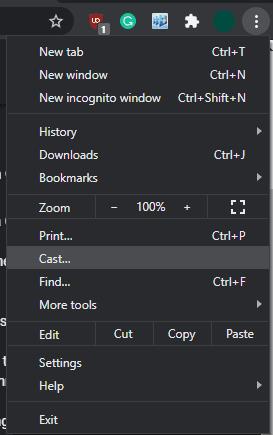
Klik på ikonet med tre prikker øverst til højre, og vælg derefter "Cast".
En lille popup vises øverst til højre med en liste over tilgængelige enheder. Du skal bare klikke på en hvilken som helst enhed på listen for at begynde at caste til den.
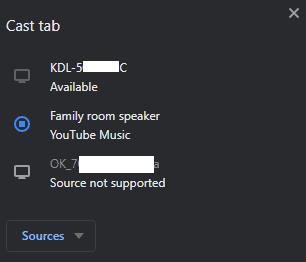
Vælg en enhed at begynde at caste til.
Det kan tage et par sekunder at oprette forbindelse, men når der først er tilsluttet, vises to ikoner. Et blåt rektangulært ikon med et Wi-Fi-symbol i hjørnet vises til højre for udvidelseslinjen i alle Chrome-vinduer. Et gråt rektangulært ikon vises i højre side af fanen for den fane, der skal kastes.
Tip: Når du caster en fane, kan du se fanen på begge enheder, men lyd fra den fane, der castes, afspilles kun på fjernenheden.

To ikoner vises, det ene for at minde dig om, at du caster, det andet for at vise, hvilken fane der castes.
For at stoppe med at caste en fane skal du klikke på det tidligere nævnte blå ikon i udvidelseslinjen og derefter klikke på den enhed, du caster til. Afbrydelsesprocessen bør være næsten øjeblikkelig.
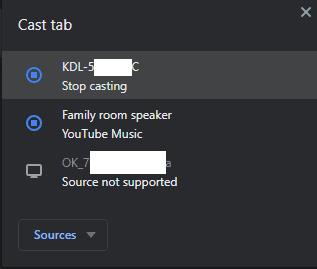
Casting af andre medier
Du kan også vælge at caste dit skrivebord eller en lyd- eller videofil gemt på din computer. For at gøre det skal du vælge, hvilken type medie du vil caste fra rullemenuen "Kilder" på listen over enheder, du kan caste til.
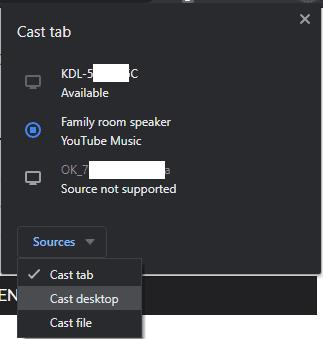
For at løse video lag problemer på Windows 11, opdater dine grafikdrivere til den nyeste version og deaktiver hardwareacceleration.
Vi har brugt lidt tid med Galaxy Tab S9 Ultra, og den er den perfekte tablet til at parre med din Windows PC eller Galaxy S23.
Lær hvordan du fremhæver tekst med farve i Google Slides appen med denne trin-for-trin vejledning til mobil og desktop.
Mange nyhedsartikler nævner det "mørke web", men meget få diskuterer faktisk, hvordan man får adgang til det. Dette skyldes hovedsageligt, at mange af de hjemmesider, der findes der, huser ulovligt indhold.
Indstil timere til Android-apps og hold brugen under kontrol, især når du har vigtigt arbejde, der skal gøres.
At vide, hvordan man ændrer privatlivsindstillingerne på Facebook på en telefon eller tablet, gør det lettere at administrere din konto.
Lær alt om PIP-tilstand i Google Chrome, og hvordan du aktiverer det for at se videoer i et lille billede-i-billede-vindue, ligesom du kan på dit TV.
Hav det sjovt i dine Zoom-møder med nogle sjove filtre, du kan prøve. Tilføj en halo eller se ud som en enhjørning i dine Zoom-møder med disse sjove filtre.
Opdag hvordan du nemt og hurtigt kan aktivere mørk tilstand for Skype på din Windows 11 computer på mindre end et minut.
Så, du har fået fat i denne slanke og kraftfulde enhed, og det er stort set alt, hvad du har drømt om, ikke? Men selv de bedste gadgets har brug for en pause.






